Auflegen von Originalen für jede Funktion
Positionieren Sie das Originaldokument gemäß der verwendeten Funktion auf der Auflagefläche. Wenn Sie das Originaldokument nicht korrekt auflegen, wird es möglicherweise nicht ordnungsgemäß gescannt.
Auflegen eines an der Ausrichtungsmarkierung  auszurichtenden Originals
auszurichtenden Originals
- Auflegen von Originalen zum Kopieren oder Faxen
-
Im Scan-Modus
- Wählen Sie für Dokumenttyp (Document type) die Option Automatischer Scan (Auto scan) zum Scannen von Textdokumenten, Zeitschriften oder Zeitungen aus
- Wählen Sie für Dokumenttyp (Document type) die Option Dokument (Document) oder Foto (Photo) aus, und geben Sie für Scangröße (Scan size) ein Standardformat (A4, Letter usw.) zum Scannen von Originalen an
-
Mit einer Softwareanwendung auf einem Computer,
- Scannen Sie Textdokumente, Zeitschriften oder Zeitungen
- Wählen Sie ein Standardformat (A4, Letter usw.), um Originale zu scannen
Platzieren Sie das Original MIT DER ZU SCANNENDEN SEITE NACH UNTEN auf die Auflagefläche und richten Sie es an der Ausrichtungsmarkierung  aus. Bereiche des Dokuments, die sich im schraffierten Bereich befinden, werden nicht gescannt.
aus. Bereiche des Dokuments, die sich im schraffierten Bereich befinden, werden nicht gescannt.
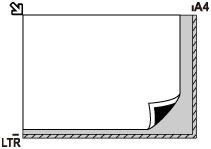
 Wichtig
Wichtig
-
Der in der Abbildung gestreift dargestellte Bereich (A) (1 mm (0,04 Zoll) von den Rändern der Auflagefläche) kann vom Gerät nicht gescannt werden.

Auflegen eines einzelnen Originals auf die Mitte der Auflagefläche
-
Im Scan-Modus
- Wählen Sie für Dokumenttyp (Document type) die Option Automatischer Scan (Auto scan) zum Scannen eines gedruckten Fotos, einer Postkarte, einer Visitenkarte oder eines Datenträgers aus
- Wählen Sie für Dokumenttyp (Document type) die Option Foto (Photo), und geben Sie für Scangröße (Scan size) die Option Aut. Scan(A) -Einz. (Auto scan(A) -Singl) zum Scannen eines Originals an
- Scannen eines gedruckten Fotos, einer Postkarte, einer Visitenkarte oder eines Datenträgers mit einer Softwareanwendung auf einem Computer
Platzieren Sie das Original MIT DER ZU SCANNENDEN SEITE NACH UNTEN, mit mindestens 1 cm (0,4 Zoll) oder mehr Abstand zwischen den Kanten (diagonal gestreifter Bereich) der Auflagefläche. Bereiche des Dokuments, die sich im schraffierten Bereich befinden, werden nicht gescannt.
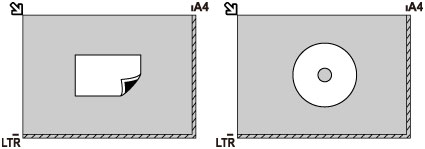
Auflegen von zwei oder mehr Originalen auf die Auflagefläche
-
Im Scan-Modus
- Wählen Sie für Dokumenttyp (Document type) die Option Automatischer Scan (Auto scan) zum Scannen von zwei oder mehr gedruckten Fotos, Postkarten oder Visitenkarten aus
- Wählen Sie für Dokumenttyp (Document type) die Option Foto (Photo), und geben Sie für Scangröße (Scan size) die Option Aut. Scan(A) -Mehr. (Auto scan(A) -Multi) zum Scannen von zwei oder mehr Originalen an
- Scannen von zwei oder mehr gedruckten Fotos, Postkarten oder Visitenkarten mit einer Softwareanwendung auf einem Computer
Platzieren Sie die Originale MIT DER ZU SCANNENDEN SEITE NACH UNTEN. Lassen Sie mindestens 1 cm (0,4 Zoll) oder mehr Abstand zwischen den Kanten (diagonal gestreifter Bereich) der Auflagefläche und den Originalen sowie zwischen den Originalen selbst frei. Bereiche des Dokuments, die sich im schraffierten Bereich befinden, werden nicht gescannt.
Sie können bis zu 12 Objekte positionieren.
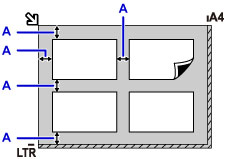
A: Mehr als 1 cm (0,4 Zoll)
 Hinweis
Hinweis
- Mit der Funktion Verzerrungskorrektur werden bis zu einem Winkel von etwa 10 Grad schräg platzierte Originale automatisch korrigiert. Schiefe Fotos mit einer langen Seite von 180 mm (7,1 Zoll) oder mehr können nicht korrigiert werden.
- Nicht rechteckige Fotos oder Fotos mit unregelmäßigen Formen (beispielsweise ausgeschnittene Fotos) werden möglicherweise nicht richtig gescannt.

